목차
Excel에서 소수 부분이 있는 숫자로 작업하는 동안 계산의 용이성을 위해 해당 숫자를 내림하거나 숫자의 소수 부분이 필요하지 않습니다. Excel ROUNDDOWN 기능을 사용하는 방법을 알고 있으면 소수점 이하 또는 정수로 숫자를 가장 가까운 10번째, 100번째 또는 1000번째 자리로 쉽게 내림할 수 있습니다. 이 기사에서는 Excel ROUNDDOWN 기능을 사용하여 편리하게 숫자를 내림할 수 있는 5가지 간단한 방법을 설명합니다

실습 워크북 다운로드
이 글을 읽는 동안 작업을 연습하려면 이 연습 책을 다운로드하십시오.
ROUNDDOWN 기능.xlsx
ROUNDDOWN 기능 소개  기능 목표:
기능 목표:
숫자를 0에 가깝게 내림합니다.
구문:
=ROUNDDOWN(number, num_digits) 인수 설명:
| 인수 | 필수/선택 | 설명 |
|---|---|---|
| number | 필수 | 내림 할 실수입니다. |
| num_digits | 필수 | 반올림할 자릿수입니다. |
반환 매개변수:
첫 번째 인수( 숫자 )의 값을 0으로 내림합니다.
Excel
에서 ROUNDDOWN 함수를 사용하기 위한 5가지 적절한 방법NASDAQ에 등록된 다양한 회사의 주식 가격으로 작업하는 시나리오입니다. 이러한 회사의 주가는 소수점 값이 크며 경우에 따라 숫자 자체가 너무 커서 작업할 수 없습니다. Excel ROUNDDOWN 함수를 사용하여 이 숫자를 내림하는 5가지 쉬운 방법을 배웁니다. 이 기사가 끝날 때까지 숫자를 특정 소수점으로 내림, 소수점 왼쪽, 음수, ROUNDDOWN 함수 내 중첩 및 가변 자릿수를 사용하여 내림할 수 있습니다. 숫자를 해당 숫자로 반올림합니다.
1. 소수점 오른쪽으로 내림
숫자를 소수점 오른쪽으로 특정 자릿수로 내림할 수 있습니다. 다음 단계에 따라 쉽게 수행할 수 있습니다.
1단계:
- 먼저 반올림할 값이 있는 셀을 선택합니다. 값을 내림하려는 셀일 수 있습니다. 이 경우 ROUNDDOWN 을 적용한 후에 해당 셀의 값이 업데이트됩니다. 다른 셀을 사용하여 내림 값을 저장하여 실제 값이 보존되도록 할 수도 있습니다. Excel 워크시트에서 셀 D5 를 선택하여 내림 값을 저장했습니다.
2단계:
- Tesla 주식의 가격 변동 을 내림하고자 합니다. 셀 C5 입니다. 따라서 선택한 셀 D5 에서또는 Insert Function 바, 우리는 다음 수식을 작성합니다.
=ROUNDDOWN(C5,0) 여기
C5 = Number = 내림할 숫자
0 = num_digits = 내림할 자릿수 number . 숫자를 소수 자릿수 0 으로 반올림하려고 합니다.

- 위 수식을 입력한 후 Enter 키를 누르면 C5 의 반내림 값이 반올림 값 열 아래의 셀 D5 에 표시됩니다.

자세히 보기: 51 Excel에서 주로 사용되는 수학 및 삼각 함수
2. 소수점 왼쪽으로 내림
소수점 왼쪽 숫자를 내림할 수 있습니다. 이는 동일한 방법에 따라 수행할 수 있습니다. 그러나 소수점 왼쪽의 숫자를 내림하려면 두 번째 인수 Num_digits 에 음수 부호( – )를 추가로 넣어야 합니다. 가장 가까운 10, 100, 1000 등으로 내림할 수 있습니다.
1단계:
- 셀 <1의 값을 내림하고 싶습니다>C8 (Google의 주식 가격 변동)을 가까운 100 으로 표시합니다. 즉, 값 소수점 2자리 를 소수점 왼쪽으로 내림해야 합니다. 셀 D8 을 선택하여 셀 C8 의 내림 값을 표시합니다.
2단계:
- D8 를 선택한 후 다음과 같이 작성합니다.해당 셀의 수식 또는 Insert Function
=ROUNDDOWN(C8,-2) 두 번째로 -2 를 넣었습니다. 함수 ROUNDDOWN 의 인수( num_digits) . 소수점 왼쪽 값을 내림하고 싶습니다. 그래서 2 앞에 마이너스 기호를 추가했습니다.

- 위 수식을 입력한 후 Enter 키를 누르면 내림 값이 표시됩니다. C8 이 Rounded Value.

열 아래의 셀 D8 에 표시됩니다. 자세히 보기: 엑셀에서 SIGN 함수를 사용하는 방법(7가지 효과적인 예)
유사한 읽기
- 엑셀에서 TAN 함수 사용하는 방법 (예제 6개)
- 엑셀에서 VBA EXP 함수 사용하는 방법 (예제 5개)
- 사용 방법 엑셀에서 MMULT 함수 사용하기 (6가지 예시)
- 엑셀에서 TRUNC 함수 사용하기 (4가지 예시)
- 엑셀에서 SIN 함수 사용하기 (6) 쉬운 예)
3. ROUNDDOWN 음수 in Excel
음수를 내림해야 하는 경우 동일한 수식을 사용하여 수행할 수도 있습니다.
1단계:
- C9 셀의 값을 내림하고 싶다고 가정해 보겠습니다. 페이스북). 주가가 하락했음을 의미하는 마이너스 값입니다. 값을 0 소수 자릿수 로 내림하고 싶습니다. 셀 D9 을 선택하여 반올림된 셀 값을 표시합니다. C9 .
2단계:
- D9 을 선택한 후 해당 셀 또는 함수 삽입 수식 입력줄:
=ROUNDDOWN(C9,0)
- ENTER 키를 누르면 셀 C9 의 내림된 음수 값이 셀 D9 에 표시되어 있음을 확인하십시오.

자세히 보기: 44 Excel의 수학 함수(무료 PDF 다운로드)
4. ROUNDDOWN 기능 내부 중첩
ROUNDDOWN 기능 내부에 다른 작업 및 기능을 중첩할 수 있습니다. 예를 들어 2021년 Tesla 주가(cell D5 )를 2020년 가격(cell C5 )으로 나누어 가격이 얼마나 변했는지 알아볼 수 있습니다. 그 해. 변경 사항을 명확하게 이해하려면 값을 소수점 이하 자릿수 0 으로 반올림해야 할 수도 있습니다.
단계:
- 먼저 셀 E5 를 선택하여 해당 셀의 반올림된 값을 표시합니다. 해당 셀 또는 수식 입력줄 에 다음 수식을 작성합니다.
=ROUNDDOWN(D5/C5,0) 
- ENTER 를 누르면 E5 셀에 내림 값이 표시됩니다.

더 보기: 엑셀에서 ROUNDUP 함수 사용하는 방법 (예제 6개)
5. Excel에서 가변 숫자 숫자가 있는 ROUNDDOWN
다른 값을자릿수가 다릅니다. 이를 위해 내림할 숫자를 한 열에 저장하고 Num_digits 를 다른 열에 저장할 수 있습니다.
단계:
- 아래 워크시트에서 제목이 변수 숫자 인 열을 만들었습니다. 이 열은 다른 num_digits ( 함수의 두 번째 인수 )를 저장합니다.
- 반올림 값 열에서 셀 <을 선택합니다. 1>E5 다음 수식을 작성합니다.
=ROUNDDOWN(C5,D5) C5 = 숫자 = 숫자 내림하고 싶습니다.
D5 = num_digits = 반올림할 자릿수 number

- ENTER 를 누르면 E5 셀에 내림 값이 표시됩니다.
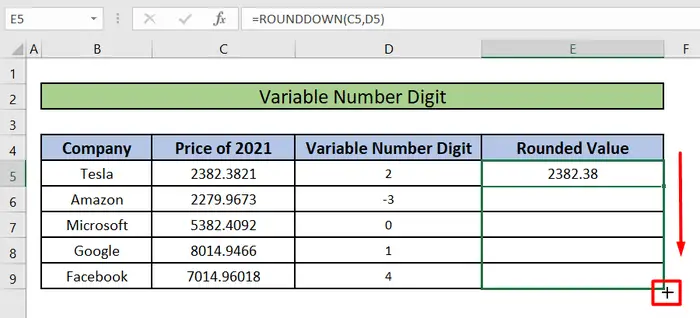
- ROUNDDOWN 기능은 Variable Number Digit<2 아래 동일한 행의 각 숫자에 따라 Rounded Value 열의 E5 아래의 모든 셀을 반올림합니다>

자세히 보기: Excel에서 FLOOR 기능을 사용하는 방법(예제 11개)
기억해야 할 사항
- ROUNDDOWN 은 ROUND 함수 처럼 작동하지만 항상 반올림한다는 점만 다릅니다. 숫자를 줄입니다.
- num_digits 가 0(영) 보다 큰 경우 함수는 rou 숫자를 지정된 소수 자릿수까지 내립니다.
- num_digits가 같으면 숫자를 가장 가까운 정수로 내림합니다.0
- num_digits 가 0 보다 작으면 함수는 숫자를 소수점 왼쪽으로 반올림합니다
결론
이 기사에서는 Excel에서 숫자를 내림하는 5가지 쉬운 방법을 배웠습니다. 이제 Excel ROUNDDOWN 함수를 사용하여 소수점 좌우 를 반올림하는 방법, 음수 를 반올림하는 방법, ROUNDDOWN 함수 내부에 다른 작업 및 함수를 중첩 하는 방법과 변수 num_digits 를 사용하여 다른 숫자를 다른 값으로 내림하는 방법. 이 기사에 대한 질문이나 권장 사항이 있으면 아래에 의견을 남겨주십시오. 좋은 하루 되세요!!!

